- Autor Abigail Brown [email protected].
- Public 2023-12-17 06:59.
- Modificat ultima dată 2025-06-01 07:17.
Un scaner foto plat conectat la un computer tradițional este, în general, modalitatea preferată de a crea copii digitale ale fotografiilor tipărite. În timp ce această metodă este încă populară în rândul celor care doresc cea mai în altă calitate și reproducere/arhivare precisă, dispozitivele mobile au lărgit sfera fotografiei digitale. Nu numai că smartphone-urile sunt capabile să facă fotografii fantastice, dar pot scana și salva și fotografii vechi. Tot ce aveți nevoie este o aplicație bună de scanare foto.
Fiecare dintre următoarele (enumerate fără o anumită ordine) are aspecte unice și utile pentru a vă ajuta să scanați fotografii folosind un smartphone/tabletă.
Google PhotoScan
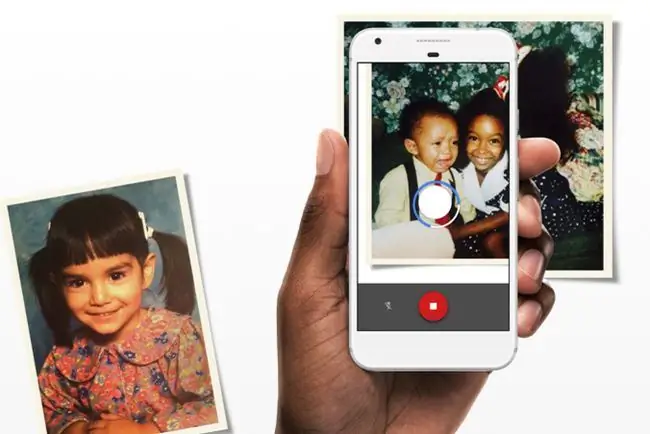
Ce ne place
- Gratuit.
- Face un lucru, dar îl face bine.
- Stochează scanările dvs. în Google Foto.
- Simplu și ușor de utilizat pentru fotografii de calitate.
- Procesul de scanare rapidă este eficient în eliminarea strălucirii.
Ce nu ne place
- Legătură profundă către serviciile Google; dezamăgitor pentru persoanele care apreciază confidențialitatea lor.
- Doar un scanner; nu există instrumente semnificative de editare în aplicație.
Dacă vă place rapid și ușor, Google PhotoScan se va potrivi nevoilor dvs. de digitizare a fotografiilor. Interfața este simplă și până la urmă, tot ce face PhotoScan este să scaneze fotografii, dar într-un mod care practic evită strălucirea temută. Aplicația vă solicită să poziționați o fotografie în cadru înainte de a apăsa butonul declanșator. Când apar cele patru puncte albe, treaba ta este să muți smartphone-ul astfel încât centrul să se alinieze cu fiecare punct, unul câte unul. PhotoScan face cele cinci instantanee și le unește, corectând astfel perspectiva și eliminând strălucirea.
În total, este nevoie de aproximativ 25 de secunde pentru a scana o fotografie-15 pentru îndreptarea camerei și 10 pentru PhotoScan pentru procesare. Spre deosebire de multe alte aplicații, rezultatele PhotoScan mențin o calitate/claritate mult mai bună, în ciuda tendinței de a ieși puțin mai expuse. Puteți vizualiza fiecare fotografie scanată, puteți ajusta colțurile, rotiți și ștergeți după cum este necesar. Când ești gata, o singură apăsare a unui buton salvează în serie toate fotografiile scanate pe dispozitiv.
Descărcare pentru:
Photomyne
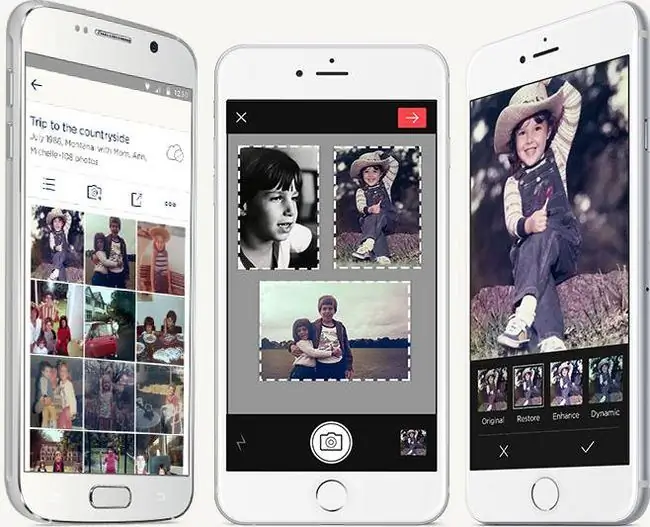
Ce ne place
- Aplicație curată care acceptă mai multe fotografii într-o singură scanare.
- Unelte excelente pentru salvarea scanărilor.
- Scanează și digitizează mai multe fotografii în același timp.
- Tăiere precisă a imaginii și rotire automată.
Ce nu ne place
-
Model de abonament.
- Calitatea imaginilor scanate nu este la fel de solidă ca în cazul altor aplicații.
Unul dintre avantajele utilizării unui scaner plat (cu software capabil) este capacitatea de a scana mai multe fotografii simultan. Photomyne face același lucru, efectuând o muncă rapidă de scanare și identificare a imaginilor separate în fiecare fotografie. Această aplicație poate economisi timp ideal atunci când încercați să digitalizați imaginile găsite în albume care conțin numeroase pagini pline cu fotografii fizice.
Photomyne excelează la detectarea automată a marginilor, decuparea și rotirea fotografiilor - poți în continuare să intri și să faci ajustări manuale dacă doriți. Există, de asemenea, opțiunea de a include nume, date, locații și descrieri pe fotografii. Precizia generală a culorii este bună, deși alte aplicații fac o treabă mai bună în a minimiza cantitatea de zgomot/granule. Photomyne limitează numărul de albume gratuite pentru utilizatorii neabonați, dar puteți exporta cu ușurință (de exemplu, Google Drive, Dropbox, Box etc.) toate fotografiile digitizate pentru păstrare în siguranță.
Descărcare pentru:
Microsoft Lens
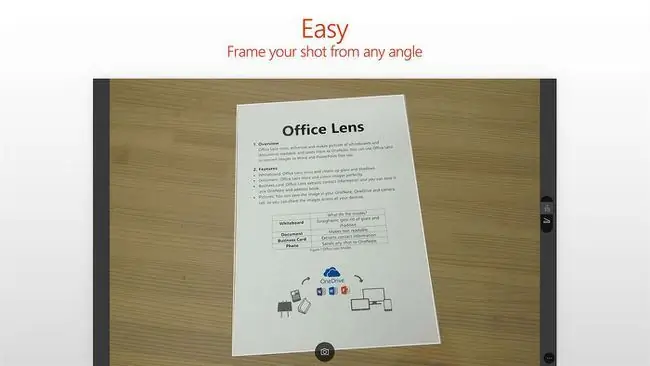
Ce ne place
- Aplicația are valoare dincolo de doar scanarea fotografiilor.
- Gratuit și legat de serviciile Microsoft.
- Funcționează rapid, cu câteva instrumente de editare de bază.
- Rezoluție maximă de scanare pentru imagini mai clare.
- Acuratețe bună a culorii.
Ce nu ne place
- Aplicația nu este optimizată pentru scanarea fotografiilor.
- Potențialul aplicației strălucește cel mai mult atunci când face parte dintr-o stivă completă de aplicații Microsoft.
Dacă scanările de fotografii de în altă rezoluție sunt prioritatea principală și dacă aveți o mână stabilă, o suprafață plană și o iluminare amplă, aplicația Microsoft Lens este alegerea. Deși descrierea prezintă cuvinte cheie de productivitate, documente și afaceri, aplicația are un mod de captură foto care nu aplică saturație și contrast îmbunătățite (acestea sunt ideale pentru recunoașterea textului din documente). Dar, cel mai important, MS Lens vă permite să alegeți rezoluția de scanare a camerei foto - o caracteristică omisă de alte aplicații de scanare - până la maximul de care este capabil dispozitivul dvs.
MS Lens este simplu și direct; există setări minime de ajustat și doar rotirea/decuparea manuală de efectuat. Cu toate acestea, scanările efectuate folosind MS Lens tind să fie mai clare, cu rezoluții de imagine de două până la patru ori mai mari (pe baza megapixelilor camerei) decât cele ale altor aplicații. Deși depinde de iluminarea ambientală, acuratețea generală a culorii este bună - puteți utiliza oricând o aplicație separată de editare foto pentru a regla și ajusta fotografiile scanate de MS Lens.






